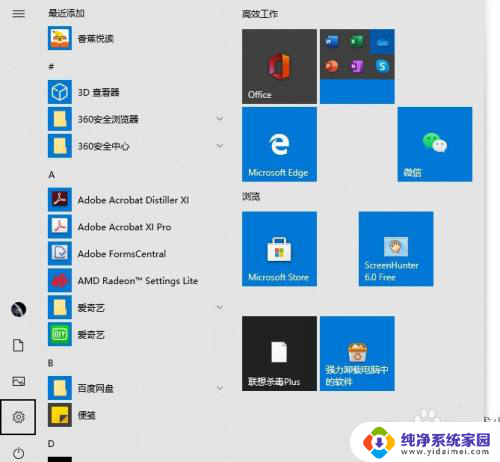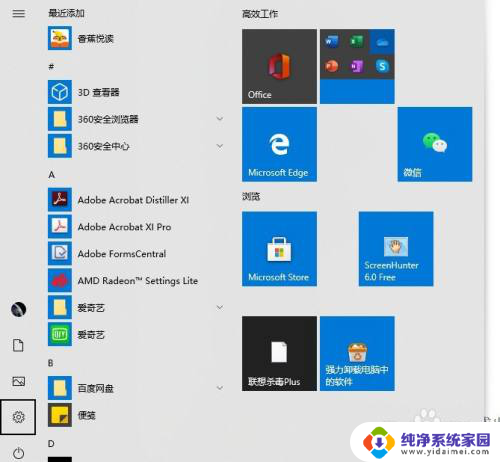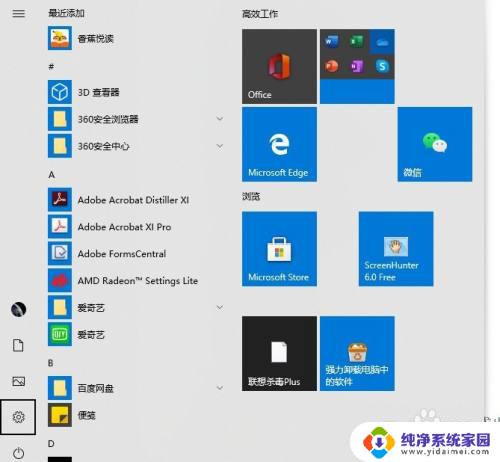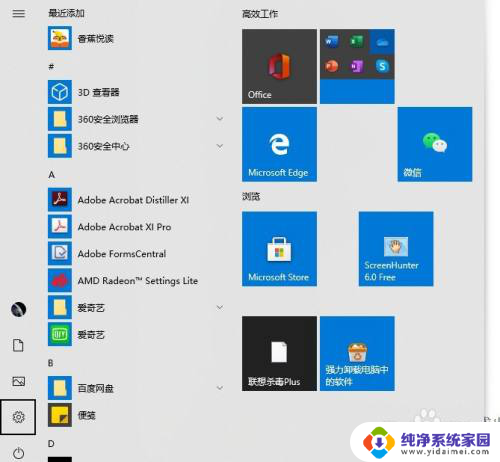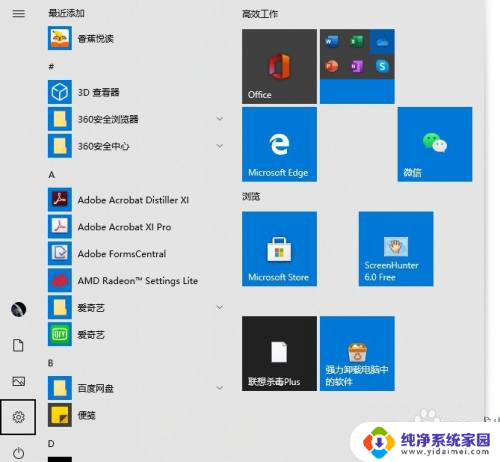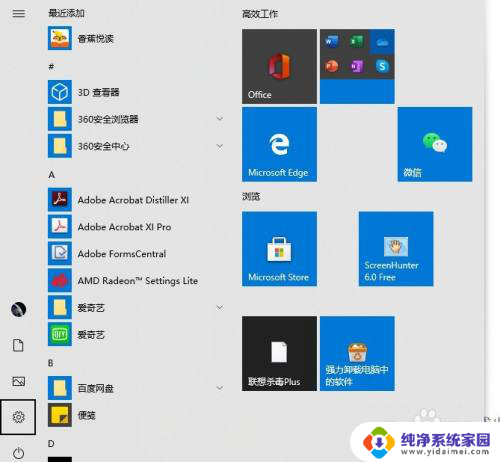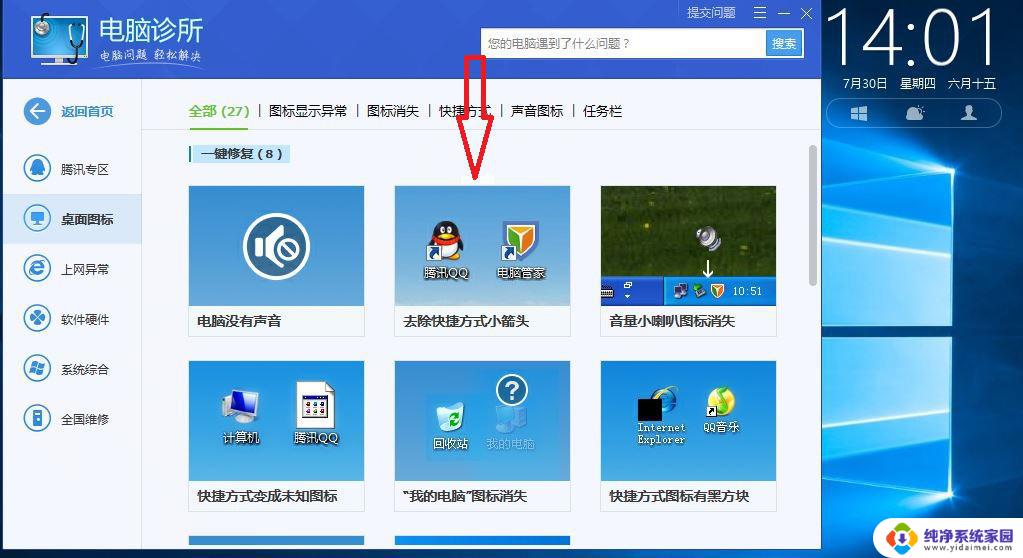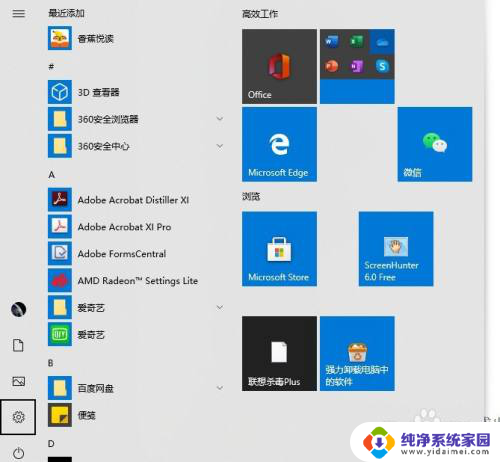鼠标没有箭头怎么回事 电脑鼠标箭头消失不见了怎么解决
更新时间:2024-03-01 13:47:50作者:yang
电脑作为现代人生活中不可或缺的工具,鼠标是我们操作电脑的重要工具之一,有时我们可能会遇到一个令人困扰的问题,那就是鼠标箭头突然消失不见了。当我们需要点击某个文件或者进行其他操作时,没有了箭头会让我们感到无所适从。究竟什么原因导致鼠标箭头消失呢?又该如何解决这个问题呢?让我们一起来探索一下。
具体步骤:
1.按Windows键,然后连续按Shift+Tab键3次。再按向下箭头↓找到设置图标(齿轮形状),按Enter键。

2.按Tab键,然后按向右箭头→,找到【设备】,按Enter。
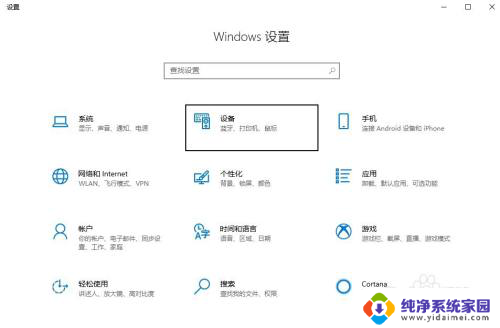
3.按Tab键,然后向下箭头↓找到【鼠标】,按Enter键。
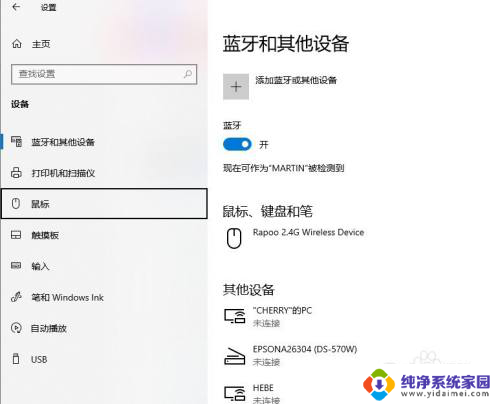
4.多次按Tab键,找到位于底部的【其他鼠标选项】。按Enter键。
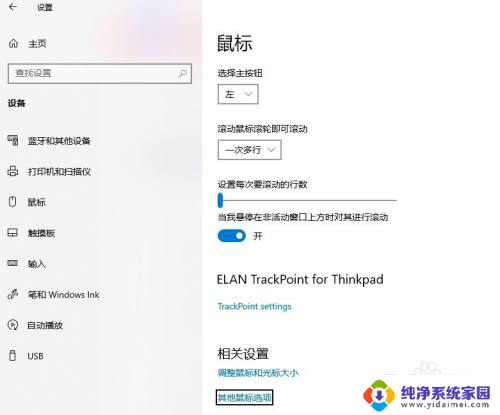
5.此时跳出【鼠标属性】对话框。

6.按Shift+Tab,然后按向右箭头→切换到【硬件】。按Tab键查看设备情况。如果有设备关闭,打开即可恢复鼠标箭头。
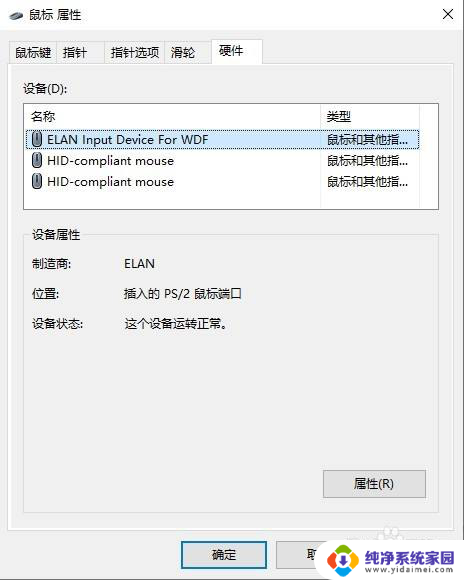
以上就是鼠标没有箭头的原因,希望这些内容对需要的用户提供帮助,请按照以上步骤进行操作。